视易点歌系统加歌方法
视易单机版加歌说明书
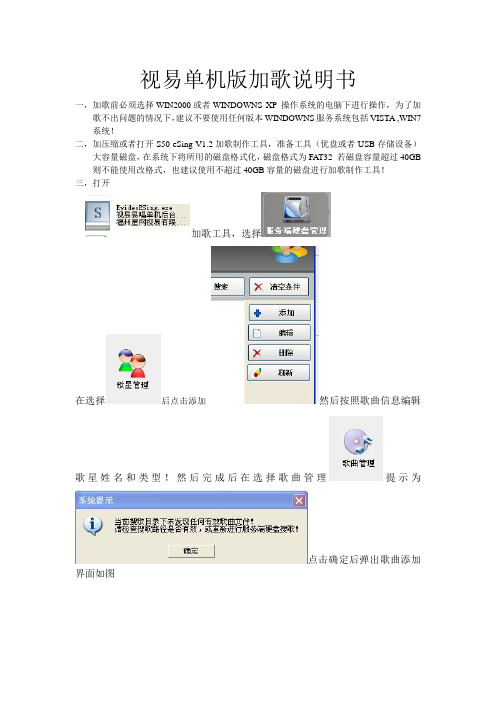
视易单机版加歌说明书
一,加歌前必须选择WIN2000或者WINDOWNS XP 操作系统的电脑下进行操作,为了加歌不出问题的情况下,建议不要使用任何版本WINDOWNS服务系统包括VISTA ,WIN7系统!
二,加压缩或者打开S50-eSing-V1.2加歌制作工具,准备工具(优盘或者USB存储设备)大容量磁盘,在系统下将所用的磁盘格式化,磁盘格式为FA T32 若磁盘容量超过40GB 则不能使用改格式,也建议使用不超过40GB容量的磁盘进行加歌制作工具!
三,打开
加歌工具,选择
在选择后点击添加然后按照歌曲信息编辑
歌星姓名和类型!然后完成后在选择歌曲管理提示为
点击确定后弹出歌曲添加界面如图
选择单増歌曲后如图
后点击添加歌曲然后会弹出需要添加歌曲的路径对话框选择好对的歌曲文件。
编辑好歌曲信息后信息如下图
到此基本加歌制作完成,多首歌曲方法同上编辑完成后点击完成后会弹提示出如下图
选择好加歌所用的磁盘点击确定之后电脑会自动将所需要增加的歌曲拷贝至加歌U盘内,然后安全删除移动磁盘将制作好的加歌磁盘插入单机版机顶盒的USB口上机顶盒会自动将
磁盘内所有编辑好的歌曲添加到机顶盒内!单机版加歌方法到此为止完成!。
点歌机加歌方法
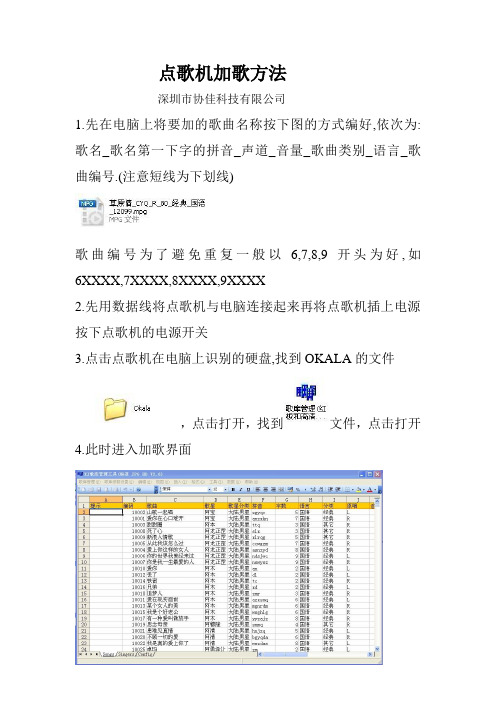
点歌机加歌方法
深圳市协佳科技有限公司
1.先在电脑上将要加的歌曲名称按下图的方式编好,依次为:歌名_歌名第一下字的拼音_声道_音量_歌曲类别_语言_歌曲编号.(注意短线为下划线)
歌曲编号为了避免重复一般以6,7,8,9开头为好,如6XXXX,7XXXX,8XXXX,9XXXX
2.先用数据线将点歌机与电脑连接起来再将点歌机插上电源按下点歌机的电源开关
3.点击点歌机在电脑上识别的硬盘,找到OKALA的文件
,点击打开,找到文件,点击打开4.此时进入加歌界面
5.打开歌库管理,点添加歌曲
6.点选歌,进入要加的歌曲所放的文件夹
7.打开后点下一步,如下图
7.进入下一步
9.点导入新歌后,系统要扫描歌库,要运行3-5分钟,请耐心等候,完成后出现如下图歌曲列表,列表的第一行为空的,请点击上面的册除,删除后点击上面的保存
10.运行完成后,点下面的保存,如下图
11.再点击如下图OK
.
12.点击如下图上面的退出
13.添加歌曲完成.。
视易KTV设备安装及使用

视易KTV设备的安装及使用本文介绍了视易各款机顶盒以及相关设备的使用方法,大家可根据实际情况选择阅读!第1章机顶盒与各种设备的连接方法 (2)1.1.机顶盒背板介绍: (2)1.1.1.7000E (2)1.1.2.8008E (2)1.1.3.8088 (双显王) (3)1.2.下面以8088为例介绍各个接插口的用途说明: (3)1.3.机顶盒与外设的连接方法 (4)1.3.2.机顶盒与触摸屏的连接 (4)1.3.3.机顶盒与伯锐中控盒的连接 (4)1.3.4.机顶盒与先歌中控盒的连接 (5)1.3.5.机顶盒与串口扩展盒的连接 (5)1.3.6.机顶盒与卡机的连接 (5)第2章触摸屏 (6)2.1.短腿触摸屏安装 ...••••••••2.2.长腿触摸屏安装 (7)2.3.触摸屏校准 (9)2.3.1.方法一:通过触摸屏进入校准界面 (9)2.3.2.方法二:通过管理II代进入校准界面 (10)第3章包厢各外设的连接方法 (11)3.1.伯锐中控盒与各设备的连接 (11)3.1.1.伯锐中控盒与灯控盒的连接 (11)3.1.2.中控盒与墙板的连接 (11)3.1.3.柏锐中控盒与服务灯的连接 (12)3.1.4.弟锐中控盒与红外遥控头的连接 (12)3.1.5.伯锐中控盒与触摸屏的连接 (13)3.1.6.伯锐中控盒与键盘的连接(学习键盘码时用) (13)32先歌中控盒与各设备的连接 (14)3.2.1.先歌中控盒与灯控盒的连接 (14)3.2.2.先歌中控盒与墙板的连接 (14)3.2.3.先歌中控盒与服务灯的连接 (15)3.2.4.中控盒与红外遥控头的连接 (15)3.2.5.中控盒与触摸屏的连接 (16)第4章中控盒的学习 (16)4.1.弟锐中控盒的学习 (16)4.1.1.学习键盘码 (17)4.1.2.学习红外码 (17)4.1.3.学习墙板 (17)4.1.4.中控盒之间对传 (17)4.1.5.中控盒编码对照表 (18)4.2.先歌中控盒的学习 (19)4.2.1.学习功放遥控器操作: (19)4.2.2.学习键盘键值的操作 (20)4.2.3.学习墙板键值的操作 (21)4.2.4.中央控制器之间的的传输操作 (22)第1章机顶盒与各种设备的连接方法1.1 .机顶盒背板介绍:各种型号机顶盒背板如图1」、1.2、1.2所示:1.1.1. 7000E图i.i图1.21.1.3. 8088 (双显王)图1.31.2. 下面以8088为例介绍各个接插口的用途说明:图1.4•红外:用来连接外置的红外接收头(在7000E v4.0、8OO8E v4.0及以上和8088 所有版本已经取消内置的红外接收头)•鼠标/键盘:绿色的接PS/2鼠标,紫色的接PS/2键盘或点歌面板•网络:连接从机房过来的网线•USB:仅提供5V/500mA电源•串口:接触摸屏、中控盒等设备•S端子:视频的S输出端口•从视频:固定输出歌曲视频•VGA:接点歌台的液晶显示器•主视频输出:视频的AV输出端口•主音频输出:音频输出口•辅助输出:从视频(声音图像)•辅助输入:录音/AV信号输入口•Y/Pb/Pr:视频的分量(色差)输出端口(三根信号线)•射频输入:闭路电视信号输入1.3. 机顶盒与外设的连接方法1.3.1. 机顶盒与触摸屏的连接•连接好V G A线;连接好专用串口线。
视易点歌机D56V2说明书

视易点歌机D56V2说明书须先在系统盘根目录下建立\VOD目录,歌曲名为5位编号,存放所需加的歌曲文件和vod.txt。
vod.txt文件内容如下:(注意:vod.txt 须用WINDOWS的"记事本”编辑工具另存为UTF-8格式)Code;Song;Singer;Country;Letter;Number;Language;Class;Chan nel;Volume;File;95021;相思风雨中;张学友/汤宝如;港台男星;XSFYZ;5;粤语;其它;R;80;9\0\1\95021.mpg;95022;知心爱人;付笛生/任静;大陆男星;ZXAR;4;国语;其它;R;80;9\0\1\95022.mpg;95023;你最珍贵;张学友/高慧君;港台男星;NZZG;4;国语;其它;R;80;9\0\1\95023.mpg;对应加歌排序如下:歌曲编号;歌名;歌手;歌手类别;歌曲拼音;字数;语种;歌曲分类;原唱声道;音量大小;歌曲路径;歌手类别:1大陆男星,2港台男星,3乐队组合,4其他歌星,5港台女星,6大陆女星语种:1国语,2粤语,3闽南,4日语,5韩语,6英语,7其它歌曲分类:1爱国(界面中为:军歌),2喜庆,3少儿,4戏曲,5 DISCO,6经典,7民谣,8其它(界面中为:对唱)歌曲声道,原/伴唱:L左原唱声道,R右原唱声道音量大小:0-100歌曲路径:请详细输入要增加歌曲的文件路径,例:9\0\1\90021.dat;设置点歌机处于单屏状态(背板上的拨动开关),开电后选择“歌库维护”选项。
须输入加歌密码(初始为888888)进入歌库维护界面。
1.“内置硬盘加歌”须先将\VOD目录用电脑拷贝到点歌机的硬盘根目录。
选“内置硬盘加歌”点歌机自动将\VOD目录中的歌曲移动到vod.txt 文件中所指定的目录,自动完成系统信息更新加歌工作。
加歌完成后会跳回歌库维护界面2.“CF卡加歌”须先将\VOD目录用电脑拷贝到CF卡的根目录。
视易星云网络版点歌系统加歌教程

视易星云网络版点歌系统加歌教程视易星云网络版加歌教程加歌前请确认歌曲编码同服务器正在使用的编码是否相同,相同则可直接加歌,否则请使用视易提供的歌库
编码转换工具按说明操作将歌曲转换为相同编码后加歌,目前在用编码有“,”,“,”,“,”,每月新歌为从今年三月份起通一为,位编码.
请先将歌曲文件拷备到本地歌库盘中,然后打开服务器桌面上的,,,服务器配置工具1如下图:
2然后打开硬盘搜歌功能界面如下图:
,点击下一步选择您要添加的歌曲搜歌文件例如添加,月份歌曲如下图:
鼠标左键双击打开当月搜歌文件如下图:
然后点击下一步如下图:
再点击下一步选择歌曲目录如下图:
将搜索子目录打钩,然后点击添加路径如吓图:
点击下一步然后点击开始加歌如下图:
下图为加歌过程:
搜索完成后若要继续下月歌曲添加可点击另一个文件,加歌完成点退出,重新启动服
务器集顶盒新歌方可点唱,若有多服务器请依次添加后再重启。
视易-K米云点歌使用说明书
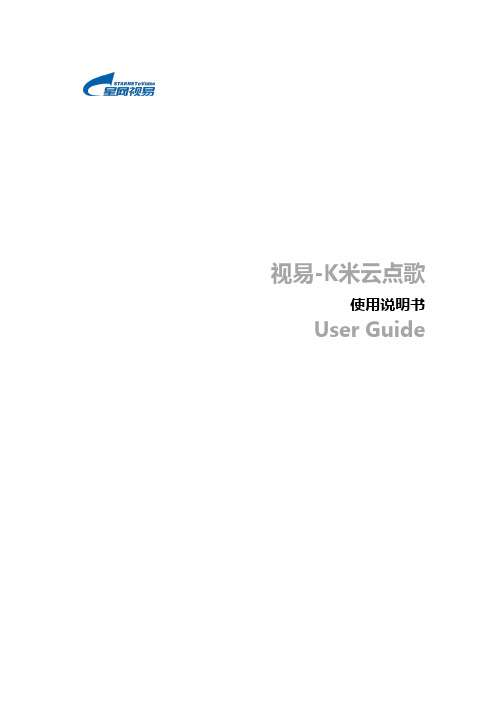
视易-K米云点歌使用说明书User Guide欢迎您使用星网视易公司的产品星网视易保留在不预先通知的情况下,对本文档中描述的任何产品进行修改和改进的权利。
在任何情况下,星网视易均不对任何数据或收入方面的损失,或任何特殊、偶然、附带或间接损失承担责任,无论该损失由何种原因引起。
本文档的内容按“现状”提供。
除非适用的法律另有规定,否则不对本文档的准确性、可靠性和内容做出任何类型的、明确或默许的保证,其中包括但不限于对适销性和对具体用途的适用性的保证。
星网视易保留在不预先通知的情况下随时修订或收回本文档的权利。
最新文档信息,敬请参阅的相关内容。
本手册的用途在于帮助您正确地使用星网视易的产品,并不代表对本产品的软硬件配置的任何说明。
有关产品配置情况,请查阅与本产品相关合约(若有),或咨询向您出售产品的销售商。
本手册中的图片仅供参考,实际效果以具体产品为准。
本手册内容受著作权法律法规保护,未经福建星网视易信息系统有限公司事先书面授权,您不得以任何方式复制、抄录本手册,或将本手册以任何形式在任何有线或无线网络中进行传输,或将本手册翻译成任何文字。
如果您在使用过程中发现本产品的实际情况与本手册有不一致之处,或您想得到最新的信息,或您有任何问题或想法,请垂询或登陆:星网视易产品服务热线:400-887-3233星网视易官网:2目录Contents关于文档 (4)价值介绍 (5)环境要求 (6)1、机顶盒版本 (6)2、锋云服务器软件版本 (7)3、网关服务器软件版本 (8)4、手机K米APP版本 (8)使用流程 (9)常见问题排查 (14)1)曲库信息如何同步? (14)3K米云点歌关于文档文档目的带您全方位了解”K米云点歌“的定位、价值,并详细介绍”K米云点歌“的需要的环境及常见问题排查。
文档范围视易魔云&K米阅读对象K场运营人员、网管人员41概述价值介绍用户在K场本地无法点唱到自己喜欢的歌曲时,可以用K米云点歌点唱云端歌曲,通过云解决点唱K场没需要的歌的需求。
《KTV点歌系统加歌的四种方法》

《KTV点歌系统加歌的四种方法》
一、在线自动加歌(推荐)
打开“阿蛮歌霸歌库管理器”→“在线歌曲”,选择需要添加的歌曲,然后“下载”。
下载完成后,歌曲就自动添加到自己的点歌系统中了。
整个过程,无需任何手工录入,歌曲信息自动添加。
加歌超级方便,特别推荐!
二、鼠标右键加歌
选中任何一首歌曲文件,然后“鼠标右键”→“阿蛮歌霸”→“添加歌曲信息”。
录入歌曲信息,最后点“添加”,完成加歌。
该方法适合多首歌曲的添加,特别是一个文件夹下有多个歌曲文件的情况。
整个加歌过程直观、快捷,推荐!
三、后台程序加歌
打开“阿蛮歌霸歌库管理器”→“我的曲库”→“歌曲记录”→“新增”。
歌曲信息录入完整后,点“确定”,完成加歌。
该方法比较适合单首歌曲的添加。
四、批量添加歌曲
1、打开“阿蛮歌霸歌库管理器”→“歌曲记录”→“工具”→“批量添加歌曲”→“索引编号型歌库”。
2、选择“搜索文件的范围”→选择“搜索文件的后缀名”→“搜索文件”→“生成索引”。
由于“阿蛮歌霸”将市面上所有歌曲编制了一个总目录,其中记录了每首歌曲的歌名、演唱等信息;而且,每首歌曲都有一个唯一的编号。
执行该过程,“批量加歌”就会根据编号检索歌曲信息,然后将其导入到自己的点歌系统中。
视易星云整体演示系统操作手册(8000)

视易星云整体演示系统操作手册福州星网视易信息系统有限公司更新记录:版本作者日期内容1.0 马雪怀2005-6-29 基于视易4200V2.4硬件系统,配合星锐3.0和远舰3.0以及韩语版系统的演示操作规范1.1 马雪怀2005-8-01 配合视易星云7000K系统,在应用系统上增加5项功能1.2 马雪怀2005-8-16 配合视易星云8000系统,在应用系统增加录音功能概述为了全面展示视易星云系统的优越性,多角度体现视易产品价值。
建立一个视易整体演示系统,并制定演示操作规范,作为各区域进行演示的参考手册。
随着硬件平台和软件系统的不断升级,该演示操作手册也会随着进行相关的版本更新。
视易星云整体演示系统操作手册星云8000 V1.00配套为了保证演示效果,演示前需按照《视易星云整体演示系统建设方案书》完成演示环境的建设,并保证按照方案书完成演示应用系统的安装和演示歌库的准确到位。
以下的演示操作均以方案指定的应用系统和演示歌库为基础。
第一方面演示:专业稳定的产品品质(4个演示点)特性描述操作演示◆嵌入式整板设计视易系列机顶盒采用整板设计,无任何接插件,从而杜绝由于插卡接触不良、脱落等造成的死机、烧板等故障。
每台视易机顶盒出厂前均经过严格质量测试(ISO9001体系认证)和72小时恶劣环境测试,从而有力保证产品品质操作1:(如果有条件)打开非演示机顶盒上盖,展示其整体设计主板。
◆高强稳定性采用嵌入式操作系统,最大程度保证系统稳定性,适应任何操作方式,即使反复开关机,系统均不受影响。
操作1:反复开关演示用机顶盒电源10次(为保证能够正常启动,最后1次开机时刻应在上次关机后3秒后),仍然能够正常启动;◆高品质专业音视频输出采用专业高清视频解码芯片方案,具备专业级音视频播放效果。
操作1:用遥控器点“祖海——天竺少女”,演示专业级高清视频效果,可通过调节功放检测其高音音阶;操作2:用遥控器点“歌曲类别——舞曲——DISCO1”,调整功放检测其低音鼓点。
- 1、下载文档前请自行甄别文档内容的完整性,平台不提供额外的编辑、内容补充、找答案等附加服务。
- 2、"仅部分预览"的文档,不可在线预览部分如存在完整性等问题,可反馈申请退款(可完整预览的文档不适用该条件!)。
- 3、如文档侵犯您的权益,请联系客服反馈,我们会尽快为您处理(人工客服工作时间:9:00-18:30)。
(一)机顶盒点歌机使用注意事项三点补充说明
一、单屏双屏输出模式切换注意事项
点歌机输出模式有两种,单屏或双屏输出,在设置时,使用遥控器的上下方向键移动选项,左右方向键选择状态;设置完毕后按“确认”键,系统将会弹出“是否保存
设置”对话窗口,使用左右方向键选择“是”或“否”,并按确认键确认。
设置完成后重启点歌机才会生效。
这里需要特别注意的地方是:
1、系统弹出“是否保存设置”对话窗口,选择“是”并按确认键确认之后,此时电视机上有显示正在保存的英文字“saving...”,此时一定要等到系统自动返回到“用户模
式”窗口,才表示刚才的设置已经保存成功,等待过程大概需要半分钟左右。
很多用户因为没留意,没有等到系统自动返回“用户模式”窗口,就将点歌机关掉,这样操作
很容易导致点歌机系统文件损坏,再次开机时就会无法正常进入点歌系统。
2、系统自动返回到“用户模式”窗口之后,一定要先关掉点歌机,6到8秒种之后再重新开机,刚才的设置操作才会生效。
二、点歌机系统文件损坏恢复方法
如果因为设置操作不当导致系统文件损坏,无法正常进入点歌系统,可以按照以下步骤恢复点歌机的系统文件:
1、用点歌机配带的USB数据线将点歌机和电脑连接起来;
2、进入点歌机硬盘,先将硬盘根目录下原来的“system”文件夹整个删除掉;然后进入“系统备份”文件夹里,将里面的“system”文件夹整个复制并粘贴到点歌机硬盘根目
录下即可。
3、粘贴完成之后,关掉点歌机,拨掉连接点歌机和电脑的USB数据线,重新启动点歌机,此时就可以正常进入点歌系统了。
4、点歌机内装有硬盘,运输或是使用过程中一定要小心轻放,避免碰撞损坏硬盘。
三、点歌机系统文件简单备份方法
将点歌机硬盘根目录下的“system”文件夹整个复制到安全的地方即可,例如在点歌机硬盘里自己可以新建一个文件夹,专门用来存放系统文件的备份,或是将系统文件
备份到你自己电脑的其它硬盘分区上安全性更好。
用户每次自己添加歌曲完成并且播放正常之后,都可以重新备份一次系统文件,当遇到系统文件损坏进不了系统时,此时只
需要将自己备份的系统文件夹复制并粘贴回去,就可以正常使用并且可以点播自己以前添加过的歌曲。
(如果你只是将点歌机出厂时自带的备份系统
文件还原回去,你以前自己
添加的歌曲将要重新添加一次才可以正常点播。
)
(二)A7000机顶盒点歌机添加(删除)歌曲操作步骤(注:适用于电脑上加歌,U盘加歌方法纸质书
面说明书已经有)
注:点歌机自带有USB接口,可通过随机配备的USB连接线与电脑连接起来,进行歌曲库的管理。
具体操作步骤如下;
一、点歌机和电脑连接
1、机顶盒点歌机正常开机进入点歌主界面后,用随机配带的USB数据线,方口的一端连接点歌机,长方形的一端连接电脑的UBS接口,如果你此时点歌机也连接电
视,电视屏幕上会显示"USB Link...",同时电脑上会增加一个移动硬盘。
2、进入我的电脑,会发现多了一个硬盘盘符,(例如:我的电脑里多了一个硬盘卷标为为“A7000”的点歌机硬盘出来)。
打开点歌机硬盘,可以看到点歌机硬盘根目录下
有audio、av、system、VIDEO和“系统备份”五个文件夹。
二、拷贝歌曲到点歌机硬盘上并修改歌曲名称以及后缀名
1、打开“av”文件夹下面的“V1”文件夹,可以看到里面原有的很多后缀名为“.dat”的歌曲文件;
2、将需要添加的歌曲文件(VCD或DVD视频文件)拷贝到“av”文件夹下面的“V1”文件夹里面,并将歌曲名称和后缀名改成“该歌曲的8位数编号.dat”的固定格式,例如:
要添加刘德华的“中国人”这首歌,那么需要把这首歌曲的名称和后缀名改为“99908061.dat”。
(注:V1文件夹里原有歌曲按编号从小到大排序,最后面也就是最大的编号
是99908060.dat,按照歌曲数据库中“歌曲编号自动递增”的逻辑思维,添加下一首歌曲的时候,它的编号就是:99908061.dat;如果你确实不知道改成什么样的编号,可以参
照下图(三)中的“添加歌曲”窗口,图中左上角的“编号”下方文本框里的编号,就是你当前准备添加的歌曲名称需要改成此编号,也就是说你可以先进行下面图(一)、
图(二)和图(三)的操作步骤,然后先返回V1文件夹里面修改待加歌曲的编号,接下来再进行图(四)中的操作步骤。
)
三、歌库管理系统操作
1、运行“歌库管理系统”
打开点歌机硬盘,进入“system"文件夹,找到文件名为“PcSongman.exe”的文件,双击运行此文件进入“单机歌库管理系统”窗口;如下图(一):
图(一)
2、打开“添加歌曲”窗口
歌库管理系统窗口的工具栏上,找到“歌曲操作”,单击,下拉菜单中选中“添加歌曲”,如下图(二):
图(二)
进入到“添加歌曲”窗口,如下图(三):
图(三)
3、编辑待加歌曲信息
如下图(四):先确认V1文件夹里面的待加歌曲编号与“添加歌曲”窗口左上角的“编号”下方文本框里的编号相同,然后依次输入待加歌曲的“歌名”、“语种”、
“分类”、“歌星名”,选择是否新歌、“音视频合成文件”左边的复选框打上勾、最后单击“合成文件路径”右边的“...”按钮,定位待加歌曲的路径。
图(四)
4、加入歌曲
待加歌曲信息填写好之后,最后单击“确定”按钮加入歌曲,如果待加歌曲路径定位正确,会提示操作成功,如下图(五),否则提示“合成文件不存在”。
图(五)
点击“确定”按钮,歌曲管理系统自动返回到“添加歌曲”窗口,此时可以继续添加其它待加歌曲(加歌方法和添加第一首歌曲时相同),如果歌曲已经添加完毕或是不想
继续添加歌曲,则按“取消”按钮退出“添加歌曲”窗口,返回到“歌库管理”窗口。
四、建立歌曲索引
1、建立歌
曲索引
“歌库管理”窗口中,如下图(六),单击“建立索引”,弹出“生成索引”确认窗口,单击“是”,开始把点歌机硬盘里的所有歌曲重新建立索引。
(提醒:建议用户
把所有待加歌曲添加完成之后,再建立索引,如果每加完一首歌曲,都建立索引一次,将浪费很多时间。
)
图(六)
2、生成字库(此操作为:可选)
建立歌曲索引完成之后,会弹出一个提示窗口,如下图(七),点击“否”按钮,建立索引到此完成。
(注:因为所添加的歌曲文件是合成文件,所以这里不用生成字
库。
)
图(七)
(提醒:当你使用点歌机过程中,发现点歌系统主界面有部分字体显示不正常或是有花屏现象时,此时需要生成字库,上述问题即可解决。
)
五、退出歌库管理系统
1、退出(关闭)歌库管理系统;
2、关掉点歌机电源;
3、拨掉点歌机与电脑的USB连接线之后,重新启动点歌机,此时就可以点播刚才添加的歌曲了。
六、删除现有歌曲
在歌库管理系统窗口中,如下图(八),单击选中需要删除的歌曲,单击鼠标右键,弹出的下拉菜单中,点击“删除歌曲”,
图(八)
弹出删除确认窗口,如下图(九),点击“是”按钮,将会删除此首歌曲在歌库管理系统中的信息和歌曲源文件。
(如果选择“否”,只是删除歌曲信息,而不会删除歌曲
源文件。
)
图(九)
最后会弹出操作确认窗口,如下图(十),点击“是”,执行此次删除操作。
(如果点击“否”,放弃此次删除操作。
)
&
nbsp;
图(十)。
